Autor:
Eugene Taylor
Fecha De Creación:
7 Agosto 2021
Fecha De Actualización:
1 Mes De Julio 2024

Contenido
En este artículo, le diremos cómo cambiar el tamaño de una imagen con Microsoft Paint.
Al paso
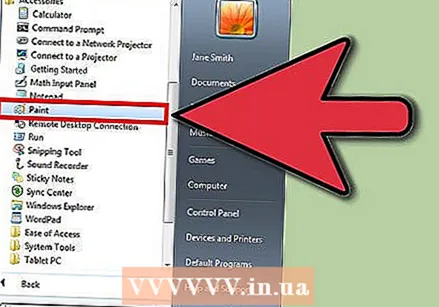 Abra Paint haciendo clic en Inicio> Todos los programas> Accesorios> Paint.
Abra Paint haciendo clic en Inicio> Todos los programas> Accesorios> Paint.
Método 1 de 2: primer método
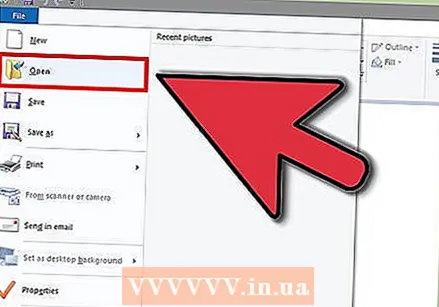 Abra el archivo que desea editar.
Abra el archivo que desea editar.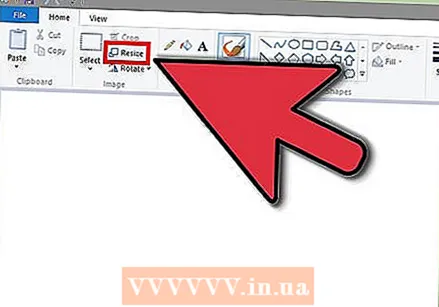 En la pestaña Inicio, en el grupo Imagen, haga clic en "Cambiar tamaño".
En la pestaña Inicio, en el grupo Imagen, haga clic en "Cambiar tamaño".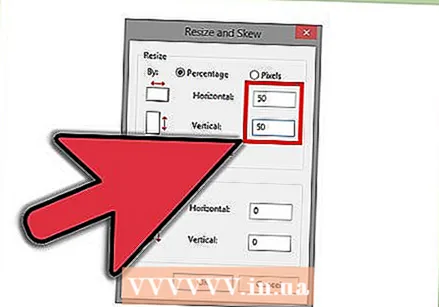 Para cambiar el tamaño de la imagen en un cierto porcentaje, haga clic en Porcentaje e ingrese un porcentaje para reducir el ancho en el cuadro Horizontal, o un porcentaje para reducir la altura en el cuadro Vertical. También puedes acceder presionando Ctrl + W.
Para cambiar el tamaño de la imagen en un cierto porcentaje, haga clic en Porcentaje e ingrese un porcentaje para reducir el ancho en el cuadro Horizontal, o un porcentaje para reducir la altura en el cuadro Vertical. También puedes acceder presionando Ctrl + W. 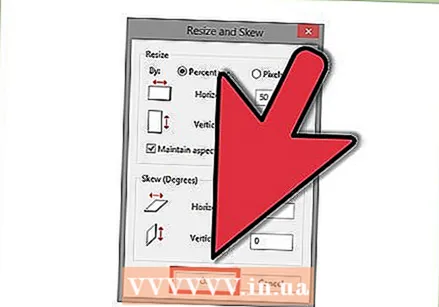 haga clic en OK.
haga clic en OK.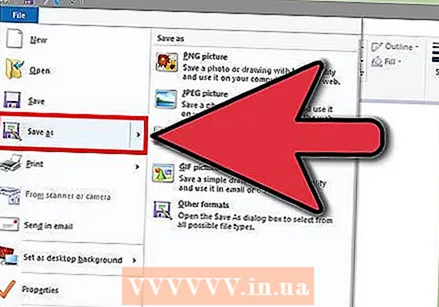 Haga clic en el botón Pintar, haga clic en "Guardar como", luego haga clic en el tipo de archivo de foto para la imagen redimensionada. Escriba un nuevo nombre de archivo en el cuadro Nombre de archivo y luego haga clic en Guardar.
Haga clic en el botón Pintar, haga clic en "Guardar como", luego haga clic en el tipo de archivo de foto para la imagen redimensionada. Escriba un nuevo nombre de archivo en el cuadro Nombre de archivo y luego haga clic en Guardar.
Método 2 de 2: segundo método
 prensa Num lock en tu teclado.
prensa Num lock en tu teclado. Seleccione la imagen completa con Ctrl + A.
Seleccione la imagen completa con Ctrl + A. Mantenga presionado Control mientras reduce o amplía la imagen respectivamente con - y + en su teclado numérico.
Mantenga presionado Control mientras reduce o amplía la imagen respectivamente con - y + en su teclado numérico.
Consejos
- Cambiar el tamaño de una imagen es útil para enviar fotos por correo electrónico.
Advertencias
- El cambio de tamaño degradará la calidad de una imagen.



